最近有很多荣耀手机用户反映,在外接U盘时手机只显示反向充电,无法正常访问U盘中的文件,这个问题让很多用户感到困扰,不知道该如何解决。在这种情况下,用户可以尝试重新连接U盘,或者尝试更换不同的数据线和U盘,看是否可以解决问题。也可以尝试升级手机系统或者重启手机,看是否可以恢复正常的连接状态。希望以上方法能够帮助到遇到这个问题的用户。
手机连接U盘时只显示反向充电怎么办
步骤如下:
1.在网上搜索自己手机型号的规格参数,看是否支持OTG接口。只有支持OTG功能的手机才能连接U盘,如果不支持的话是无法使用U盘连接手机的,如图所示:
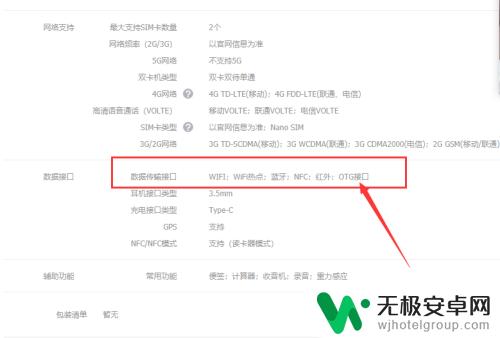
2.如果手机支持OTG,准备一个OTG转接头,没有的可以到网上进行购买,如图所示:

3.将OTG转接头的一端和U盘进行连接,如图所示:

4.将OTG转接头的另一端与手机进行连接如图所示:

5.U盘与手机连接成功后,会在通知栏出现两个选项,如图所示:
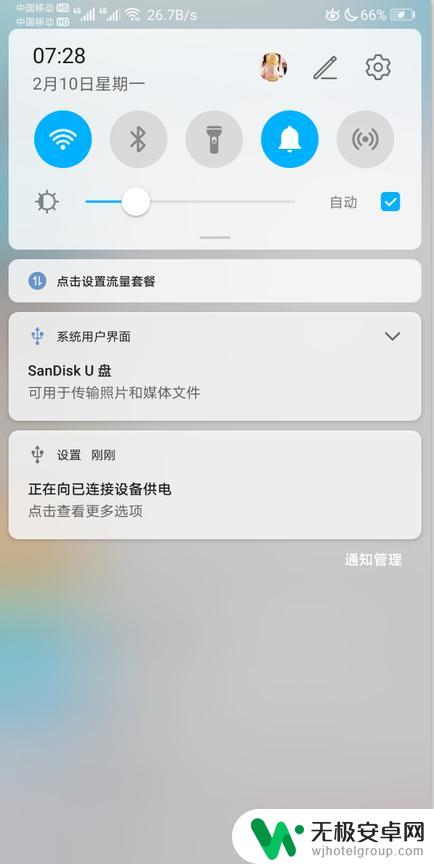
6.在设置选项中显示的是USB连接方式,因为手机必须向U盘供电。U盘才能使用,所以连接方式【反向充电】,是无法更改成其他的连接方式的,如图所示:
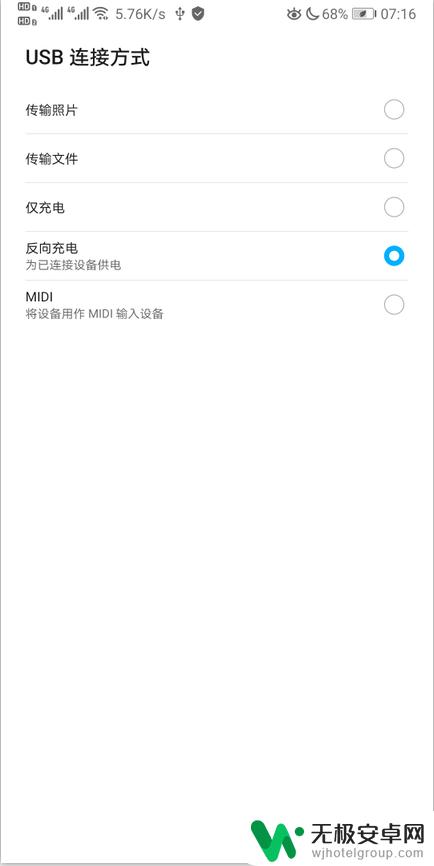
7.想要查看U盘内容,只有在通知栏中,点击带有“U盘”字符的选项进入,如图所示:
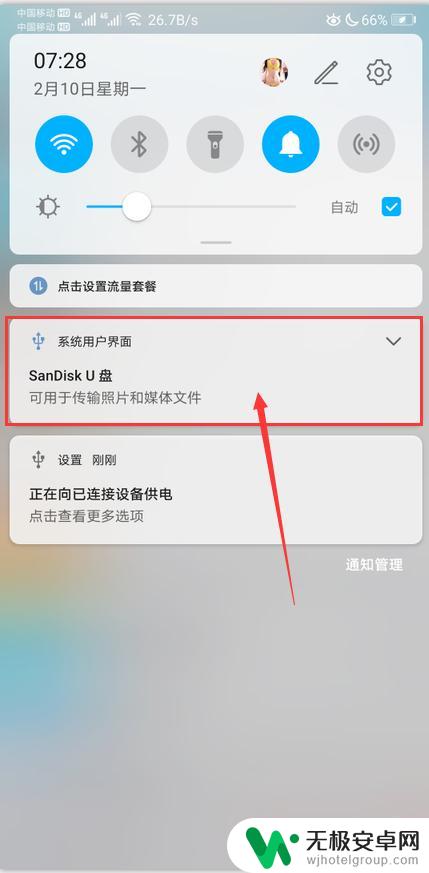
8.进入U盘以后,就可以查看U盘里面的内容,如图所示:
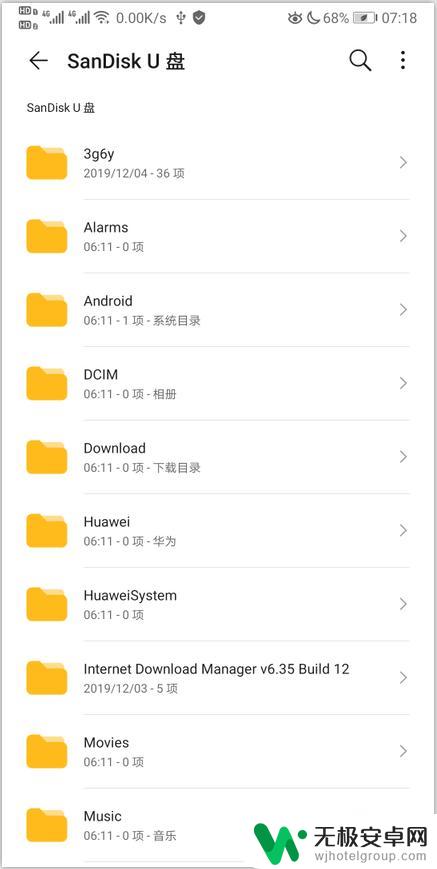
9.U盘使用完成后,需在通知栏中,展开“U盘”选项的折叠内容,选择“安全移除”,如图所示:
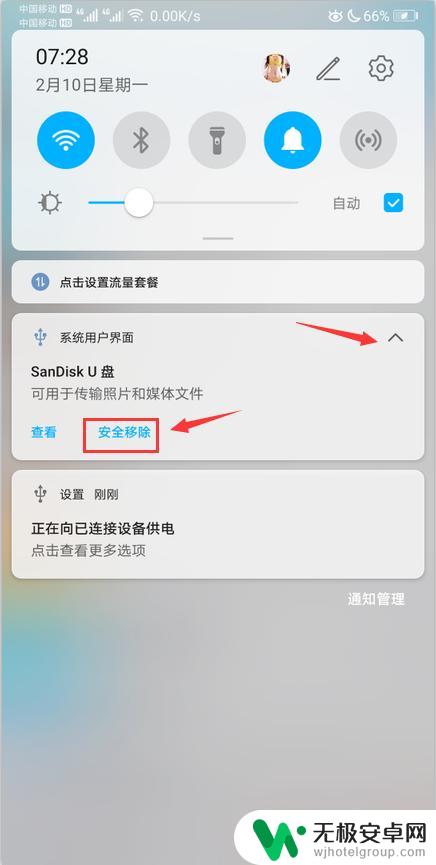
10.将U盘安全移除后,就可以将U盘从手机上拔下来,如图所示:
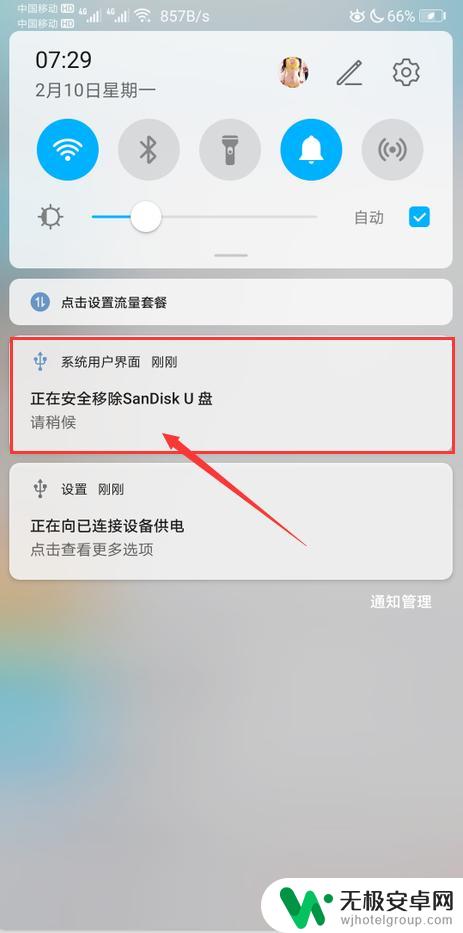
11.如果手机与U盘通过OTG转接头连接以后,在通知栏中没有出现“U盘”字符的选项,如图所示:
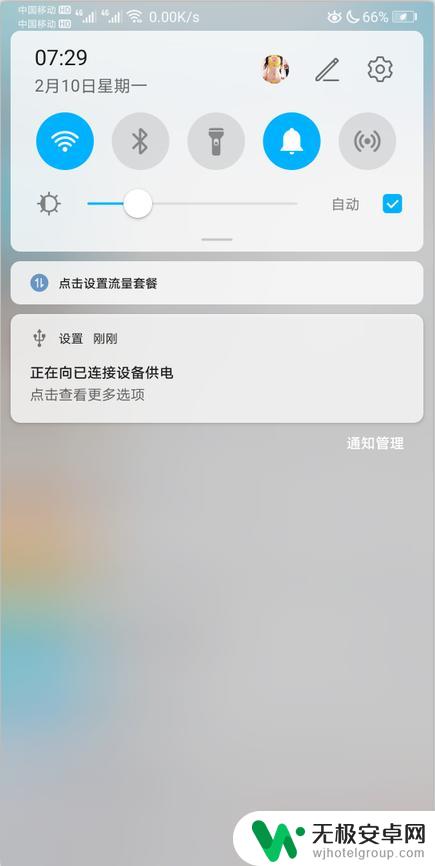
12.先检查U盘与OTG转接头和手机接口之间有没有松动,如果连接没有问题的话。那么很有可能就是U盘或者是转接头损坏,需要更换一个新的U盘或者转接头
以上就是荣耀手机外接u盘显示反向充电的全部内容,如果遇到这种问题,可以尝试按照以上方法解决,希望对大家有所帮助。









